Ako prenášať obrázok z iPhone do počítača Windows alebo Mac OS

- 4313
- 1033
- Štefan Šurka
Ak ste potrebovali zobraziť obrázok z iPhone do počítača alebo prenosného počítača od spoločnosti Wi-Fi, aby bol relatívne jednoduchý: Programy Windows sú k dispozícii na prenos obrázka pomocou AirPlay a existuje aj vstavaná metóda prenosu z iOS zariadenie.
V týchto pokynoch - spôsoby prenosu obrázka z iPhone do počítača (ktorý je tiež vhodný pre iPad). Bohužiaľ, žiadna z možností nezahŕňa kontrolu zariadenia iOS na obrazovke: takáto funkčnosť nie je poskytnutá na bezpečnostné účely na účely bezpečnosti. Cm. Tiež: Ako prenášať obrázok z Android do počítača Windows 10.
- Prenos iphone do systému Windows 10, 8.1 a Windows 7
- 5kplayer
- Sprevádzať
- Apowermiror
- Prijímač Airplay Lonelyscreen
- Zrkadlenie360
- Iphone image vysielané do Mac OS
- Prenos pomocou hráča QuickTime Player
- Programy na zobrazenie obrazu iPhone na Mac
Ako zobraziť obrázok z iPhone do počítača so systémom Windows
Windows nemá vstavané nástroje na získanie vysielania z iPhone pomocou AirPlay od Wi-Fi, ale toto je možné implementovať pomocou podmienečne bezplatných programov, o ktorých budeme hovoriť. Na ich použitie musia byť obe zariadenia pripojené k jednej bezdrôtovej sieti. Ak sa pri pripojení vyskytnú problémy, skúste vypnúť bránu firewall na počítači.
5kplayer
5KPlayer je úplne bezplatný program, ktorý vám umožňuje vysielať z iPhone do počítača, ako aj nahrávacie video z obrazovky (a zároveň pracovať ako prehrávač médií).
- Stiahnite si 5kplayer z oficiálnej webovej stránky https: // www.5kplayer.Com/5kplayer-twoad-windows.HTM a nainštalujte program do počítača.
- Keď je prístup k sieťam brány firewall do sietí, uveďte takéto rozlíšenie.
- Počas prvého spustenia vás program požiada o registráciu: Nie je potrebné to robiť, stačí raz odmietnuť registráciu (spodné tlačidlo v okne).

- Na svojom iPhone alebo iPade otvorte riadiaci bod (potiahnutím z dolného okraja obrazovky) a vyberte „Opakovanie obrazovky“.
- V zozname vyberte 5KPlayer.
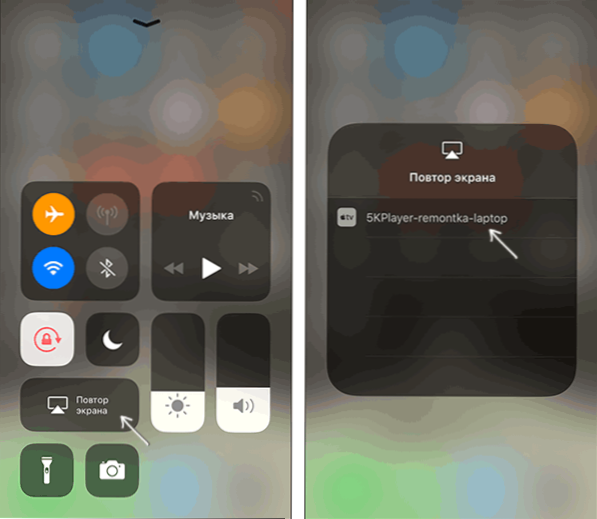
Po vykonaní pripojenia obrazovka vášho zariadenia iOS ovplyvní obrazovku počítača - môžete ho použiť, a ak je to potrebné, napíšte video so zvukom.
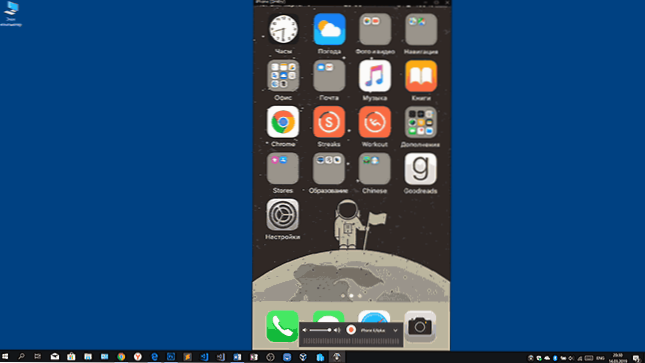
Sprevádzať
LetSView je úplne bezplatný program, ktorý vám umožňuje ľahko zobrazovať obrazovku iPhone v AirPlay do počítača alebo notebooku s oboma systémami Windows aj Mac OS. Existuje možnosť jednoduchého nahrávania videa z obrazovky a ďalších ďalších funkcií.

Podrobné preskúmanie nástroja - výstup obrazovky iPhone a Android do počítača s možnosťou nahrávania v Letsview.
Apowermiror
ApowerMIRROR vám tiež umožňuje používať vaše funkcie zadarmo (ale existuje platená verzia s pokročilou funkciou). Po načítaní, inštalácii programu a registrácii bezplatného účtu, stačí v ňom vybrať kartu iOS a uvidíte všetko, čo musíte urobiť: Otvorte riadiaci bod iPhone a zobrazte obrázok do počítača.
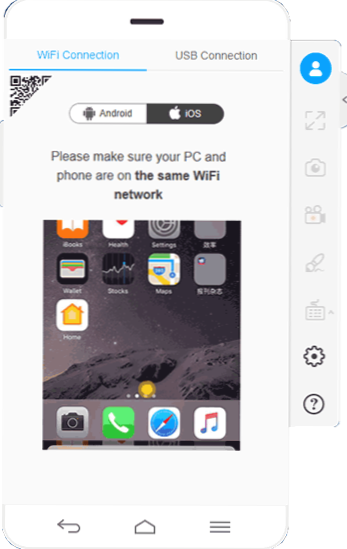
Všetko funguje správne a rýchlo, a ak je to potrebné, môžete zaznamenať obrazovku telefónu alebo vytvoriť snímky obrazovky okamžite do počítača. Stiahnutie ApowerMIRROR je k dispozícii na oficiálnej webovej stránke https: // www.Apowersoft.Com/telefón
Prijímač Airplay Lonelyscreen
Prijímač AirPlay Lonelyscreen je veľmi jednoduchý program, ktorý správne vykonáva svoju funkciu: Image a iPad Image a AirPlay iPad (zostavená technológia vysielania v iOS).
- Nainštalujte Lonelyscreen z oficiálnej webovej stránky https: // www.Osamelý obraz.Com/sťahovanie.HTML a spustite program.
- V kontrolnom bode na iPhone (otvára sa s gestom z dolného okraja obrazovky) kliknite na položku „Opakovať obrazovku“.
- V zozname dostupných zariadení na prenos uvidíte LonelyScreen, kliknite na ňu.
- Po pripojení obrazovka iPhone ovplyvní počítač v okne programu.
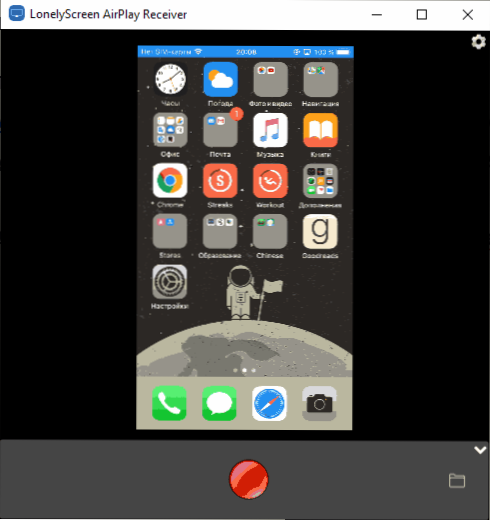
Niektoré ďalšie akcie sa nevyžadujú, s výnimkou toho, že stojí za to venovať pozornosť skutočnosti, že program obsahuje funkciu obrazovky iPhone (za to kliknite na šípku v dolnom rohu).
Až donedávna bol program bezplatný, teraz, bohužiaľ, žiada o nákup licencie, ale nejaký čas funguje bez neho. Zaujímavé je, že v mojom počítači stále existuje bezplatná verzia LonelyScreen (z času inštalácie sa neaktualizovala) a správne funguje.
Zrkadlenie360
Zrkadlenie360 - Platený program na získanie vysielania podľa AirPlay z zariadení iOS a z iných počítačov alebo smartfónov. Môžete použiť 7-dňovú bezplatnú verziu na vyskúšanie jej schopností.
- Stiahnite si zrkadlá360 z oficiálnej webovej stránky https: // www.Zrkadlenie360.Com/ com/
- Po inštalácii programu stlačte bezplatnú skúšobnú verziu, zadajte e-mail a požadované heslo a potom kliknite na tlačidlo Aktivovať.
- V zanedbávanom programe nemusíte robiť nič: stačí na spustenie vysielania zapnutím „opakovania obrazovky“ na vašom iPhone (vyberte zariadenie s názvom vášho počítača v zozname), ako v predchádzajúcom Takéto služby.
Zo zaujímavých funkcií programu - Image Broadcasting z vášho počítača na internet: Po stlačení tlačidla Štart zdieľania v hlavnom okne zrkadla360 dostanete odkaz tým, že prichádzate, ktorým ostatní používatelia budú môcť vidieť vašu obrazovku.
Prenos obrázkov iPhone a iPad do Mac OS
Ak máte počítač Mac, potom na vysielanie obrázkov z iPhone na ňom môžete použiť oba vstavané systémy systému, ak ste vhodný pre káblové pripojenie a aplikácie tretích strán, ak potrebujete pripojiť WI- FI.
IOS Image Output to MAC v Player Player
Ak chcete používať prehrávač QuickTime na vysielanie obrazovky iPhone na počítači Mac av prípade potreby je možné zaznamenať obsah pomocou tejto metódy:
- Pripojte iPhone s káblom k vášmu počítačeniu Mac, keď sa objaví žiadosť o to, či potrebujete dôverovať počítaču - potvrdte dôveru.
- Spustite prehrávač QuickTime v Mac OS (prostredníctvom priečinka „Program“ alebo vyhľadajte v štátnom riadku napravo napravo). V ponuke QuickTime Player vyberte možnosť „File“ - „Nové video“.
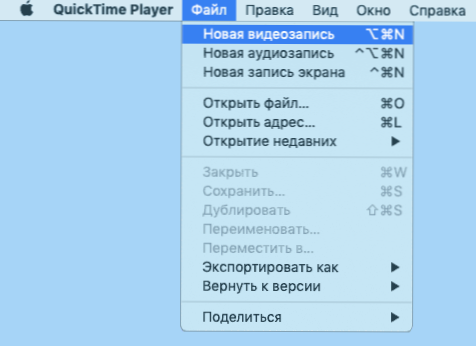
- V okne, ktoré sa otvára, kliknite na šípku vedľa tlačidla a v bode „fotoaparátu“ zadajte iPhone.
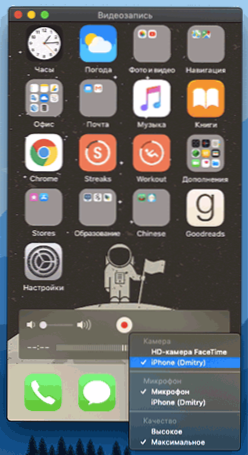
Ihneď potom jej obrazovka ovplyvní Desktop Mac OS. Ak potrebujete nahrávať video, je možné špecifikovať kvalitu nahrávania, zdroj nahrávania zvuku.
Programy na zobrazenie obrazovky iPhone na Mac OS
Takmer všetky programy, ktoré boli opísané v sekcii Windows, podporujú aj Mac OS, môžete použiť 5KPlayer, zrkadlové 360, apwermiror, osamelý obraz a iné služby a tento proces sa nebude líšiť od už uvedených.
Aby som neopustil túto časť recenzie prázdna, ponúknem ďalší vynikajúci program, ktorý, bohužiaľ, funguje zadarmo iba 7 dní a zároveň zobrazí svoje znamenie v dolnej časti obrazovky. Napriek tomu to stojí pozornosť ako jedno z najlepších riešení prenosu obrázka z obrazovky a nahrávania videa.
- Reflector 3 si môžete stiahnuť pre Mac OS (verzia pre Windows) z oficiálnej webovej stránky https: // www.Letecky.Com/reflektor/sťahovanie
- Po spustení programu nemôžete nič urobiť, alebo môžete študovať nastavenia pomocou ikony na stavovom paneli.
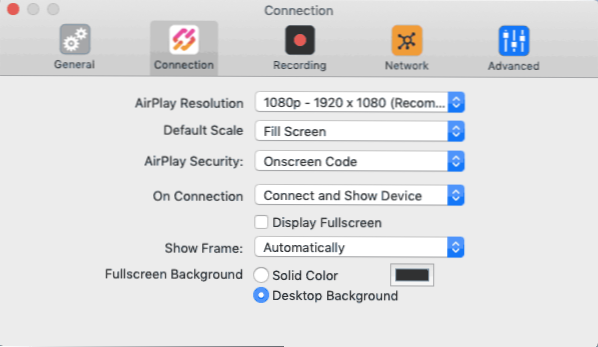
- Na svojom iPhone otvorte riadiaci bod a zapnite opakovanie obrazovky. Vyberte zariadenie pomocou počítača Mac Mac.
- Kód sa zobrazí na obrazovke Mac OS, zadajte ho na iPhone.
- Ihneď po tomto obrázku obrázka z obrazovky iPhone na obrazovke počítača alebo prenosného počítača Mac.
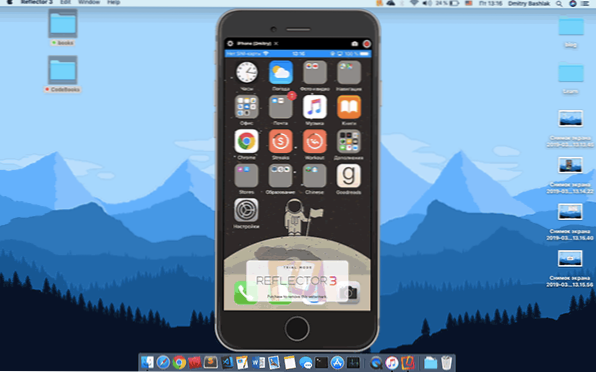
Toto dokončím. V skutočnosti to nie je všetko tento druh programu, ale snažil som sa zvoliť to najlepšie z nich, vrátane bezplatných, dúfam, že pre vaše úlohy budú stačiť.

